
Utilización del disco duro: Retención temporal de tareas en el disco duro
Puede retener temporalmente datos de impresión y copia en el disco duro de la máquina como una "tarea". Es posible modificar la configuración de impresión, editar las tareas retenidas por página e imprimir los datos según sea necesario mediante el panel táctil de la impresora o el Job Centro que esté instalado en un ordenador. También puede crear una carpeta específica para guardar las tareas retenidas.
Los datos de impresión solo pueden retenerse temporalmente como tareas de impresión si hay un controlador de imagen IC-602 instalado.
La combinación de Job Centro y el controlador de imagen IC-602 le permite importar archivos PS/PDF/TIFF al controlador de imagen IC-602 y retenerlos temporalmente como tareas de impresión. (Consulte Importar un archivo de tarea).
Las tareas retenidas se conservan en el disco duro incluso si se desconecta la alimentación de la máquina.
• Ejemplos presentados en esta sección
Uso del panel táctil de la impresora o el controlador de impresora para retener temporalmente tareas en el disco duro de la máquina.
Retención temporal desde la impresora
Uso del panel táctil de la impresora para retener temporalmente datos de copia como un "trabajo de copia".Retención temporal desde el controlador de impresora
Uso del controlador de impresora para retener temporalmente datos de impresión como un "trabajo de impresión".

• Entorno previsto
Sistema operativo | Windows 7 |
Aplicación | Adobe Acrobat X Pro |
Controlador de impresora | Controlador de plugin PS |
Controlador de imagen | Controlador de imagen IC-602 |
* La pantalla del ejemplo puede ser distinta de la real, ya que depende del entorno del sistema y de la versión/revisión de la aplicación.
• Sección relacionada
• Precauciones
Es posible retener temporalmente un máximo de 500 tareas.
Si necesita administrar tareas en carpetas o guardar tareas importantes durante un periodo prolongado, guárdelas como tareas guardadas en el disco duro. (Consulte Utilización del disco duro: Gestión de tareas en carpetas).
Retención temporal desde la unidad principal
En el panel táctil de la impresora, puede retener temporalmente los datos de copia escaneados con el ADF o el cristal de originales como un "trabajo de copia" en el disco duro de la impresora.
Pulse [COPIA] en el panel de control del cuerpo principal.
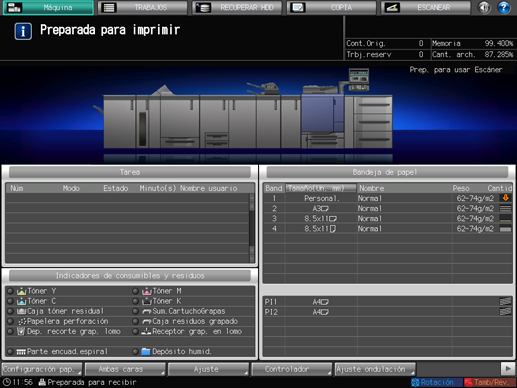
Pulse [Aj.reten.].

Pulse [Retener] (o [Retener + Imprimir]) y, a continuación, pulse [Nombre archivo].
[Tarea retenida]: Cuando pulsa Inicio, los datos escaneados del original se retienen temporalmente en el disco duro.
[Tarea ret. + Imprimir]: cuando pulsa Inicio, se copia el original y estos datos escaneados se retienen temporalmente en el disco duro.
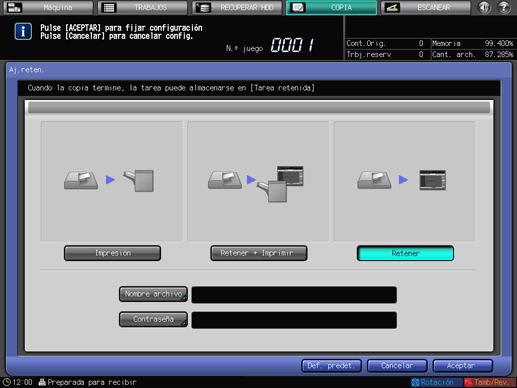
Introduzca el nombre de archivo (64 caracteres de un byte) y, a continuación, pulse [Aceptar].
Es posible omitir la introducción de un nombre de archivo. Si no especifica un nombre de archivo, se asigna automáticamente un número de 4 dígitos (con numeración consecutiva empezando por 0001).
Para obtener más información sobre cómo introducirlo, consulte Introducción de caracteres.
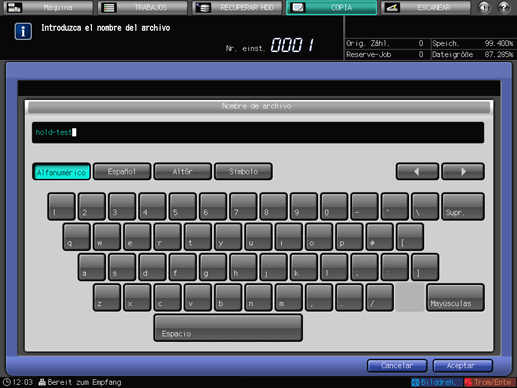
Pulse [Contraseña] para establecer una contraseña para los datos retenidos.
Si no desea establecer ninguna contraseña, vaya al paso 7.
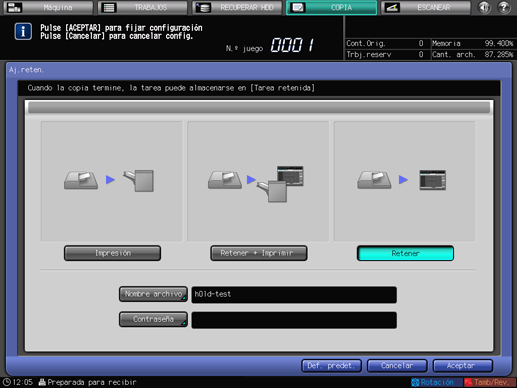
Introduzca la contraseña (un máximo de 8 caracteres alfanuméricos de un byte) y pulse [Aceptar].
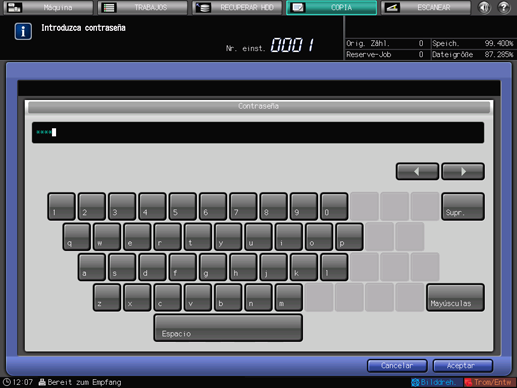
Pulse [Aceptar].
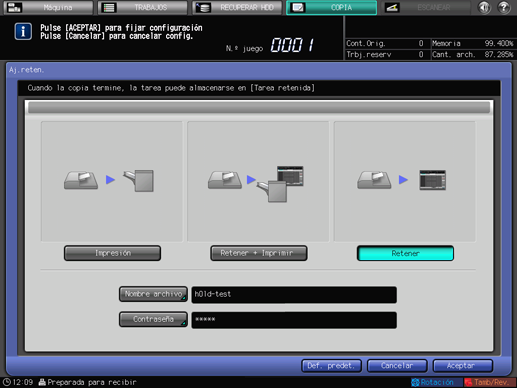
Especifique la bandeja de papel en el panel táctil de la impresora, coloque el original y pulse Inicio en el panel de control.

Se retiene temporalmente una copia del original en el disco duro y se muestra como un trabajo de copia en [TRABAJOS] - [Retener tarea] en el panel táctil de la impresora y en [Retener tarea] de Job Centro.
Retención temporal desde el controlador de impresora
Puede utilizar el controlador de impresora para retener temporalmente los datos de impresión en el disco duro de la máquina como un "trabajo de impresión".
En la aplicación, abra los datos que van a retenerse temporalmente y haga clic en [Imprimir] en el menú [Archivo].
La pantalla [Imprimir] se muestra de forma diferente en función de la aplicación utilizada.
Si no se muestra el menú [Archivo], haga clic en el botón [Imprimir archivo].
Seleccione la impresora que se va a utilizar para imprimir y haga clic en [Propiedades].
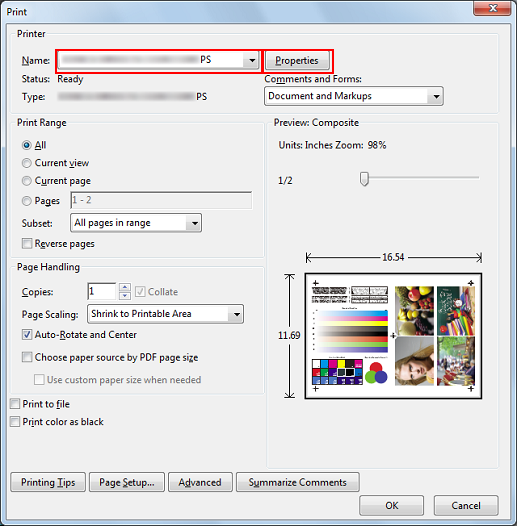
Haga clic en la ficha [Flujo trabajo] y seleccione [Retener] (o [Imprimir/Retener]) en [Modo de Impresión].
[Retener]: los datos de impresión se retienen temporalmente en el disco duro cuando imprime.
[Imprimir/Retener]: los datos de impresión se imprimen y se retienen temporalmente en el disco duro cuando imprime.
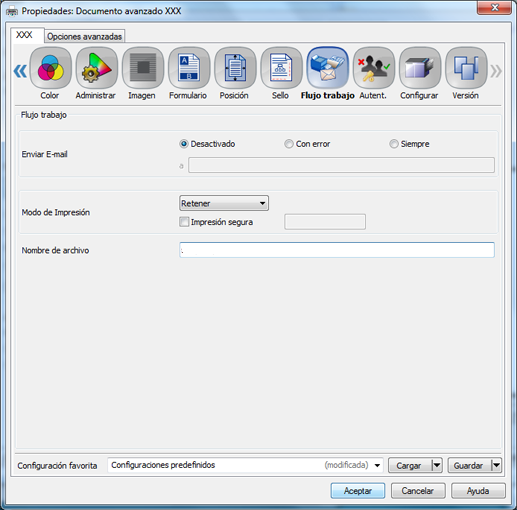
Introduzca un nombre de archivo en el campo [Nombre de archivo] y haga clic en [Aceptar].
Es posible omitir la introducción de un nombre de archivo. Si no se especifica un nombre de archivo, se asigna automáticamente un nombre al archivo que se va a imprimir.
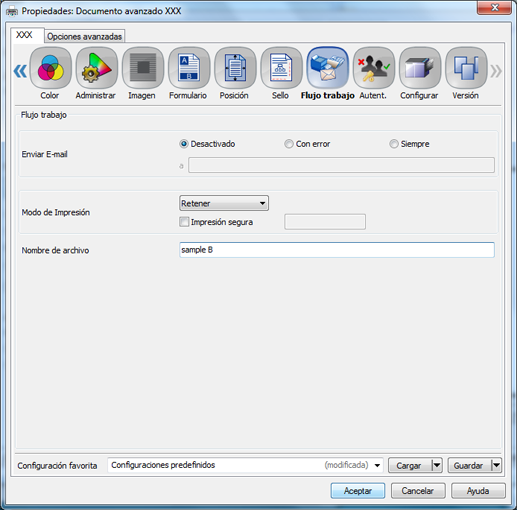
Haga clic en [Aceptar] en la pantalla [Imprimir].

Los datos se retienen temporalmente en el disco duro y se muestran como un trabajo de impresión en [TRABAJOS] - [Retener tarea] en el panel táctil de la impresora y en [Retener tarea] de Job Centro.
